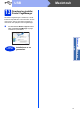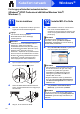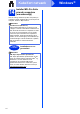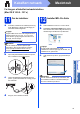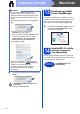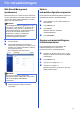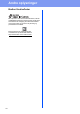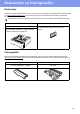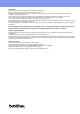Quick Setup Guide
Table Of Contents
- Hurtig installationsvejledning DCP-8110DN
- Start her
- For brugere af USB-interface (Windows® XP/XP Professional x64 Edition/Windows Vista®/ Windows® 7)
- For brugere af USB-interface (Mac OS X 10.5.8 - 10.7.x)
- For brugere af kabelført netværksinterface (Windows® XP/XP Professional x64 Edition/Windows Vista®/ Windows® 7)
- For brugere af kabelført netværksinterface (Mac OS X 10.5.8 - 10.7.x)
- For netværksbrugere
- Andre oplysninger
- Ekstraudstyr og forbrugsstoffer
16
Macintosh
Kabelført netværk
d Når dette skærmbillede vises, skal du klikke på
Næste.
13
Download og installer
Presto! PageManager
Når Presto! PageManager er installeret, er OCR-
funktionen føjet til Brother ControlCenter2. Du kan
nemt scanne, dele og organisere fotografier og
dokumenter ved hjælp af Presto! PageManager.
a På skærmbilledet Brother support skal du
klikke på Presto! PageManager og følge
instruktionen på skærmen.
14
Installer MFL-Pro Suite
på andre computere
(om nødvendigt)
Hvis du vil bruge maskinen på flere computere på
netværket, skal du installere MFL-Pro Suite på hver
computer. Gå til trin 12 på side 15.
Bemærk!
• Du kan finde maskinens MAC-adresse
(Ethernet-adresse) og IP-adressen ved at
udskrive netværkskonfigurationsrapporten. Se
Udskriv netværkskonfigurationsrapporten på
side 17.
• Hvis dette skærmbillede vises, skal du klikke på
OK.
1) Indtast et navn for din Macintosh i
Displaynavn (op til 15 tegn).
2) Hvis du vil bruge maskinens SCAN-tast til at
scanne via netværket, skal du markere
boksen Registrer din computer med
funktionen "Scan til" på maskinen..
3) Klik på OK. Gå til d.
• Det navn, du indtaster, vises på maskinens
display, når du trykker på (SCAN) og
vælger en scanningsfunktion. (Se
Netværksscanning (netværksbrugere) i
Softwarebrugsanvisning for at få flere
oplysninger).
Installationen af MFL-Pro Suite er nu
gennemført.
Gå til trin 13 på side 16.
Udfør
Installationen er nu
gennemført.